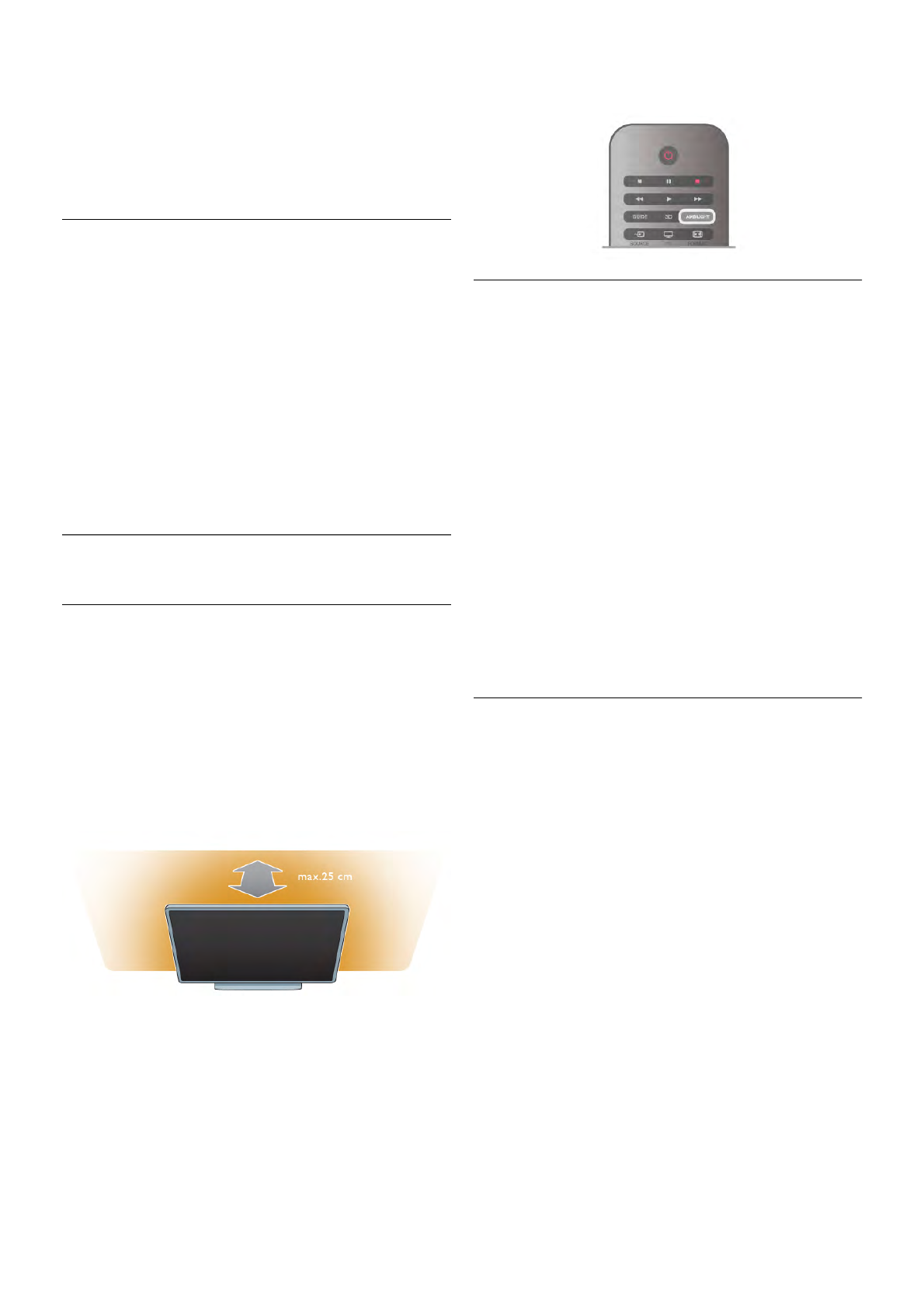• Préférentiel : les choix personnels que vous avez faits dans
l'option Personnaliser l'image et le son
• Original : réglages standard par défaut
• Actualités : réglage idéal pour la parole
• Film : réglage idéal pour regarder des films
• Jeu : réglage idéal pour les jeux
• Music : réglage idéal pour écouter de la musique
Installation du téléviseur
Installation du téléviseur
Lors de la première installation, ce paramètre est réglé sur Sur
un support TV ou Fixation murale.
Si vous avez modifié la position du téléviseur depuis lors,
adaptez ce paramètre pour une reproduction sonore optimale.
1 - Appuyez sur h, sélectionnez S Configuration et
appuyez sur OK.
2 - Sélectionnez Paramètres TV > Paramètres généraux >
Installation du téléviseur et appuyez sur OK.
3 - Sélectionnez Sur un support TV ou Fixation murale et
appuyez sur OK.
4 - Appuyez sur b, à plusieurs reprises si nécessaire, pour
fermer le menu.
3.10
Réglages Ambilight
Activer ou désactiver la fonction Ambilight
Pour obtenir le meilleur effet Ambilight, respectez les conseils
suivants :
• Réduisez l'éclairage de la pièce et placez le téléviseur à une
distance maximale de 25 cm du mur.
• Réglez la fonctionnalité Ambilight selon la couleur de votre
mur chez vous grâce au paramètre Couleur du mur.
• Ambilight peut perturber les signaux infrarouges des
télécommandes. Positionnez vos appareils (lecteur de disques
ou système Home Cinéma) hors de portée d'Ambilight.
Appuyez sur la touche AMBILIGHT de la télécommande pour
activer ou désactiver Ambilight et pour basculer entre les
options Ambilight désactivé, Dynamique et Statique.
Recherchez et lisez Ambilight dynamique et Ambilight statique
après avoir appuyé sur LListe pour en savoir plus sur ces
réglages Ambilight.
Vous pouvez également activer ou désactiver Ambilight par le
biais du menu Ambilight.
Appuyez sur h, sélectionnez SConfiguration et appuyez
sur OK.
Sélectionnez Paramètres TV et appuyez sur OK. Sélectionnez
Ambilight.
Ambilight dynamique
L'option Ambilight dynamique vous permet d'adapter la vitesse
à laquelle Ambilight répond aux images à l'écran.
Appuyez sur h, sélectionnez SConfiguration et appuyez
sur OK.
Sélectionnez Paramètres TV et appuyez sur OK. Sélectionnez
Ambilight > Mode > Dynamique et appuyez sur OK.
Sélectionnez Dynamique. Utilisez la barre du curseur pour
modifier la vitesse selon vos préférences.
L'option Ambilight statique vous permet de définir votre
propre couleur Ambilight.
Appuyez sur h, sélectionnez SConfiguration et appuyez
sur OK.
Sélectionnez Paramètres TV, puis appuyez sur OK.
Sélectionnez Ambilight > Mode > Statique et appuyez sur
OK.
Sélectionnez Statique. Choisissez votre couleur préférée. Les
couleurs d'Ambilight statique sont des couleurs fixes (non
dynamiques).
Réglages Ambilight
D'autres réglages Ambilight sont disponibles dans le menu
Ambilight sous Paramètres TV.
Pour modifier ces réglages, appuyez sur h, sélectionnez S
Configuration et appuyez sur OK.
Sélectionnez Paramètres TV > Ambilight.
Mode Ambilight
Lorsque le téléviseur est allumé, la touche AMBILIGHT vous
permet de basculer entre les modes Ambilight désactivé,
Dynamique et Statique. Sélectionnez Dynamique si vous
souhaitez qu'Ambilight réponde aux images à l'écran.
Sélectionnez Statique si vous voulez définir une couleur fixe.
Luminosité Ambilight
Pour régler la luminosité Ambilight, sélectionnez Luminosité
Ambilight, puis appuyez sur OK. Réglez la puissance
lumineuse de la fonction Ambilight.
Ambilight dynamique
Pour adapter la vitesse à laquelle Ambilight répond aux images
à l'écran, sélectionnez Dynamique.
Dans Aide, appuyez sur * Liste et recherchez Ambilight
dynamique pour plus d'informations.
Ambilight statique